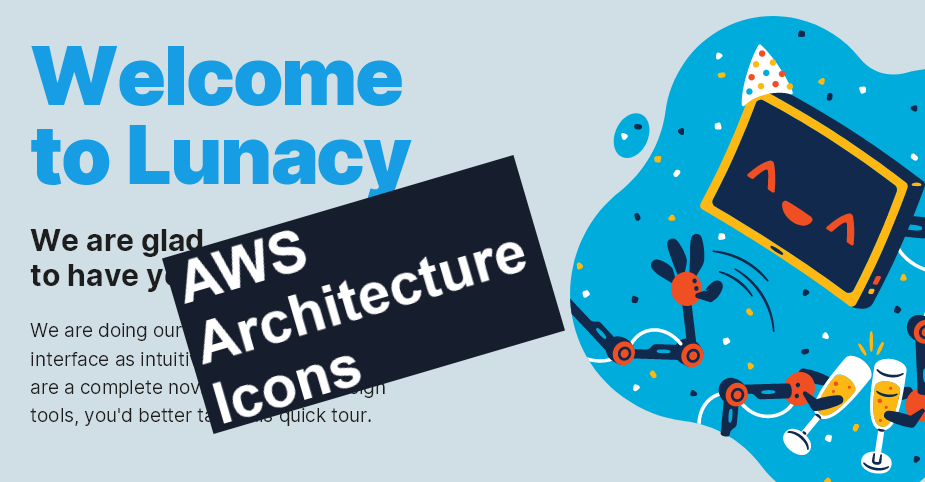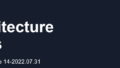AWS アーキテクチャアイコンにSketch用のファイルダウンロードがあったことから前回[AWS公式]AWS アーキテクチャアイコンをパワーポイントで簡単に扱えるアイコンセットの続きで、Sketchファイルがwindowsで扱えるという Lunacy について調べてみました。
Lunacyとは
Lunacy -AIツールとビルトイングラフィックスであなたの作業をサポートする無料のデザインソフトウェア
結論
正直、かなりいい!構成図など設計などで Inkscapeやパワーポイントのほかにdraw.io も普段使いしていますが、
- 一つのファイルで様々な図が一つのファイルにまとまる(共通部分の使いまわしが楽だし、管理がとにかく楽)
- 動作がすごく軽い。操作感にまるでストレスを感じない(Inkscapeと比較して違いが体感できるレベル)
- 必要な機能は十分そろっている
- sketch形式で開く、保存できる(sketchユーザの人と作業できる!かもしれない)
- icoも出力できる
Sketchと比べてどのレベルで機能互換があるかわかりませんでしたが、これまでInkscapeやパワーポイントで描いてきた作業がもれなくできるし、軽い・より直観的に使いやすいというのは非常に強みだといえました。
使ってみました
こんなGUIです。モダンで使いやすい印象を受けました。
全然設計図と無縁で恐縮ですが、簡単な描画をしてみましたので載せておきます。
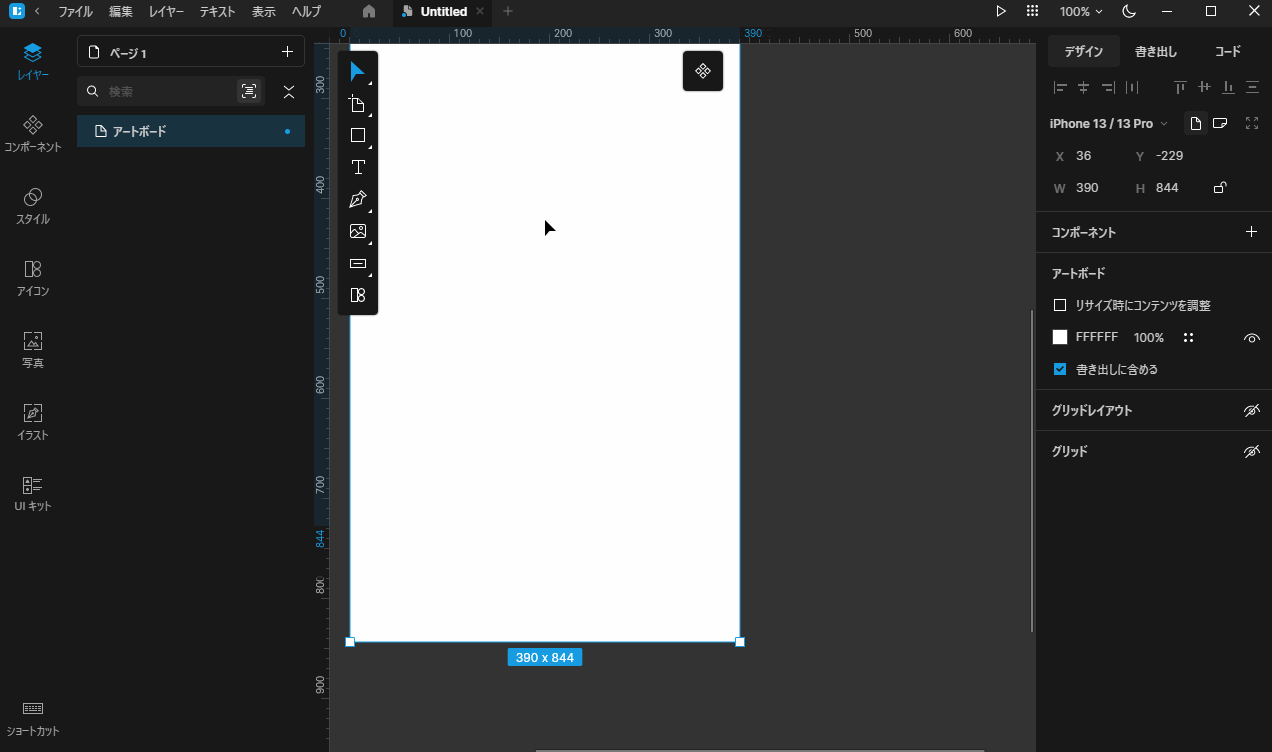
マニュアル
公式のDocumentationは英語ですが、わかりやすくカテゴライズされた機能のタイトルと、アニメショーン付で使い方が紹介されている ため、わかりやすく特に困ったことはありませんでした。
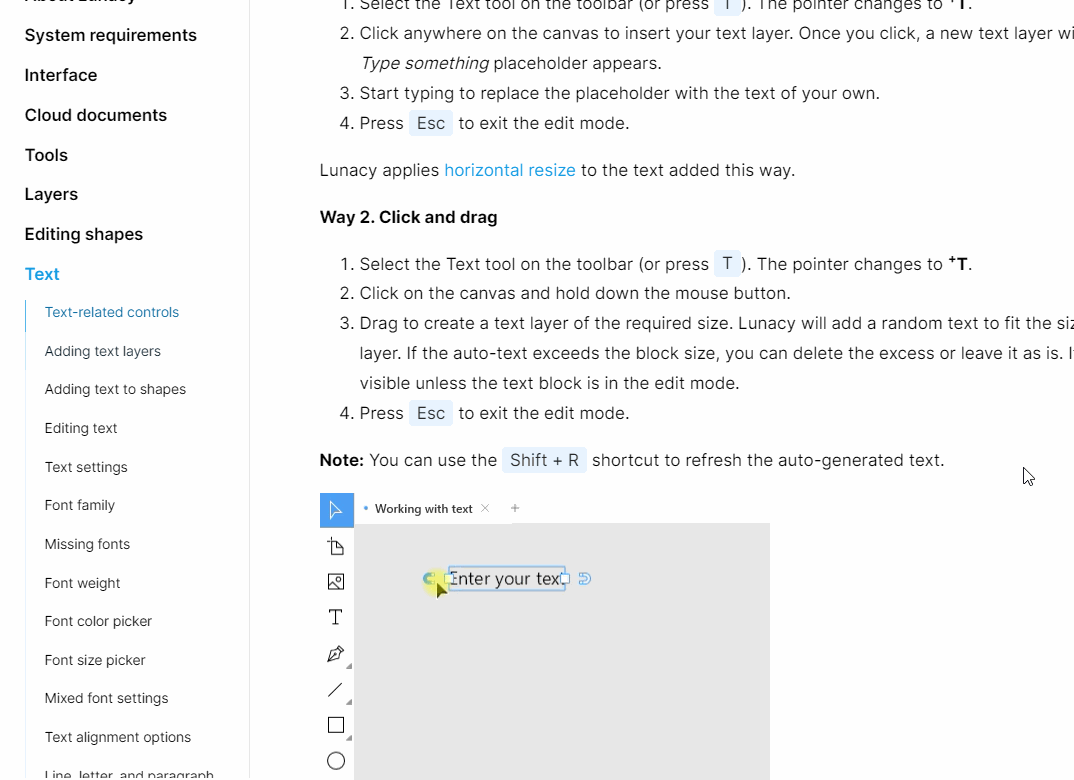
ダウンロード&インストール
WindowsStoreのアプリでインストールするだけです。
登録なども不要。
-
lunacyに行きます。
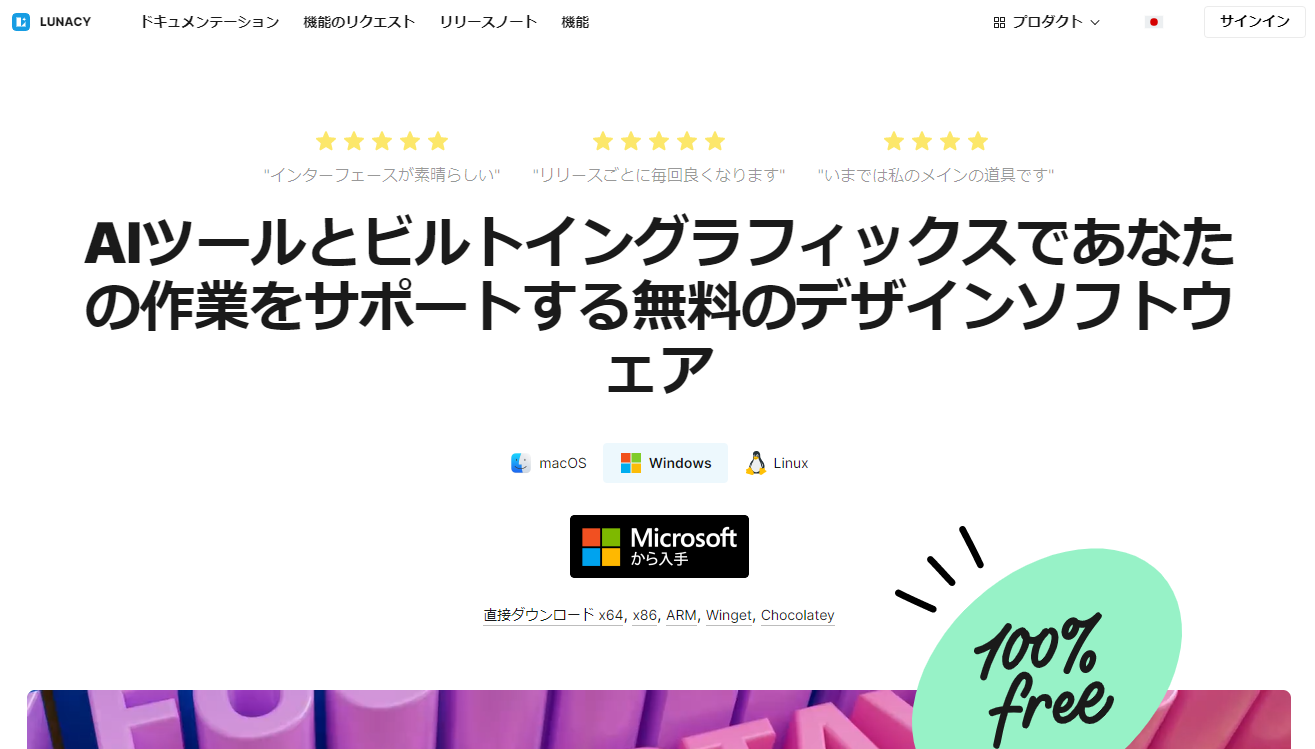
日本語だと改行具合が乱れていて、怪しいサイトに来たイメージを持ってしまいました。
ちなみにこちらが言語を英語にしたもの。
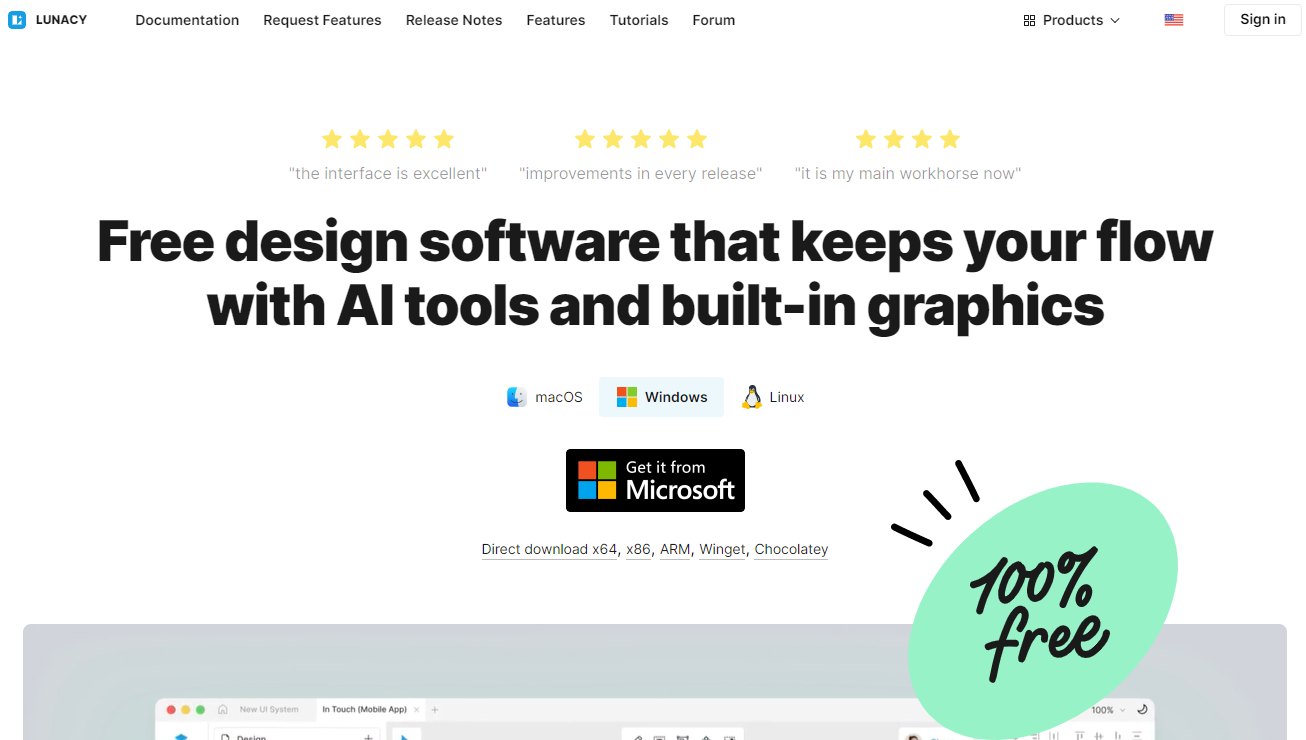
-
Get it from Microsoftをクリック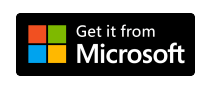
-
MicrosoftStore で開くか聞かれるので、
Open Microsoft Storeをクリック
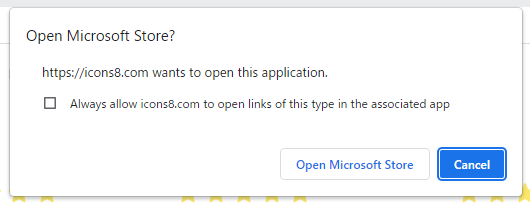
-
MicrosoftStore の lunacyの紹介が出たら、
入手をクリックしてダウンロードが完了したら開くをクリック
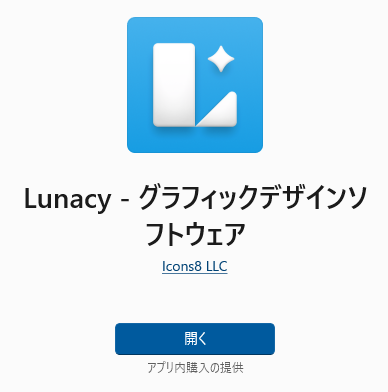
これが出ます。
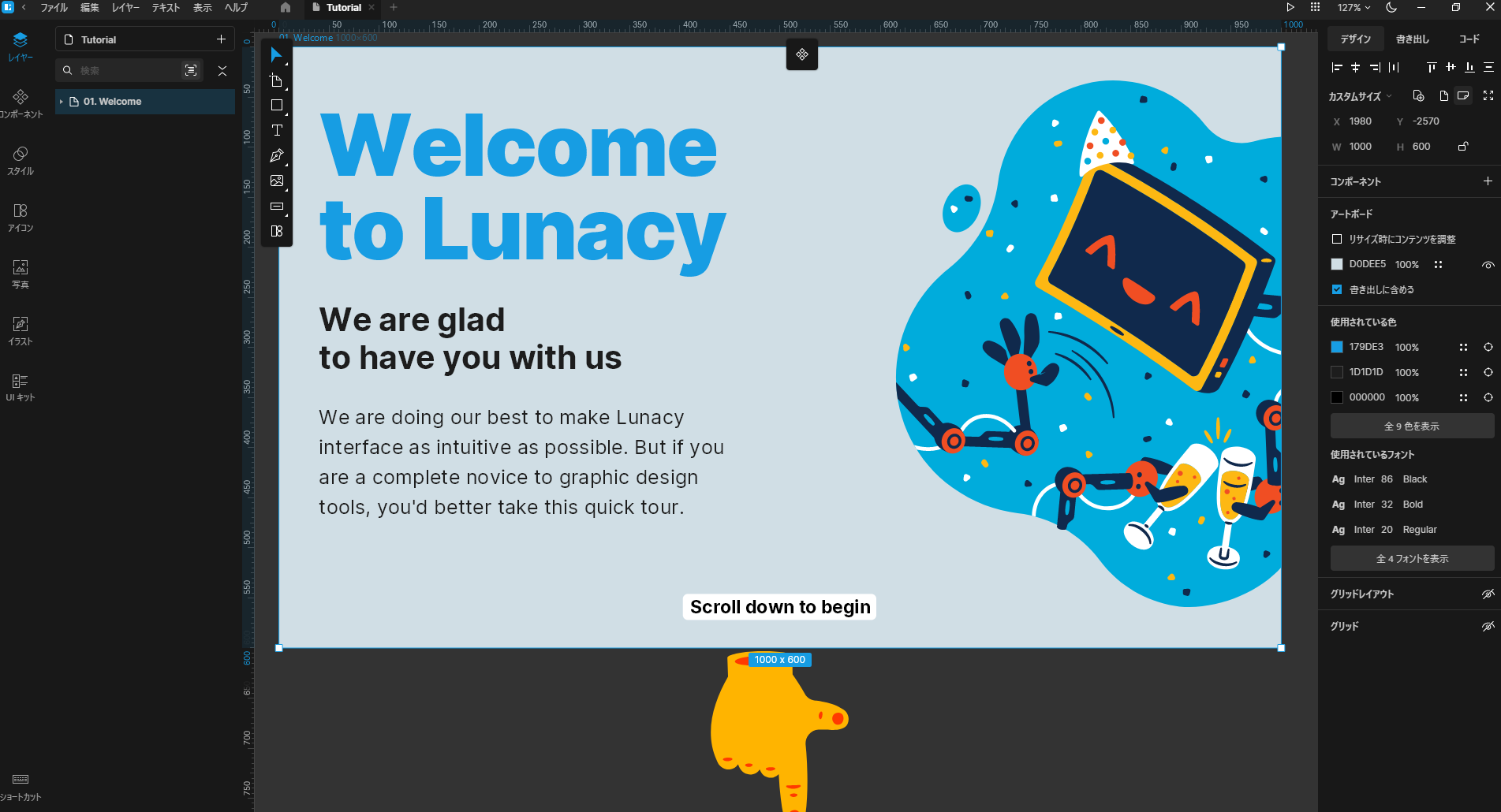
これでインストールはOK。
AWS アーキテクチャアイコンのSketch ツールキットをダウンロード
- AWS アーキテクチャアイコンへ行き
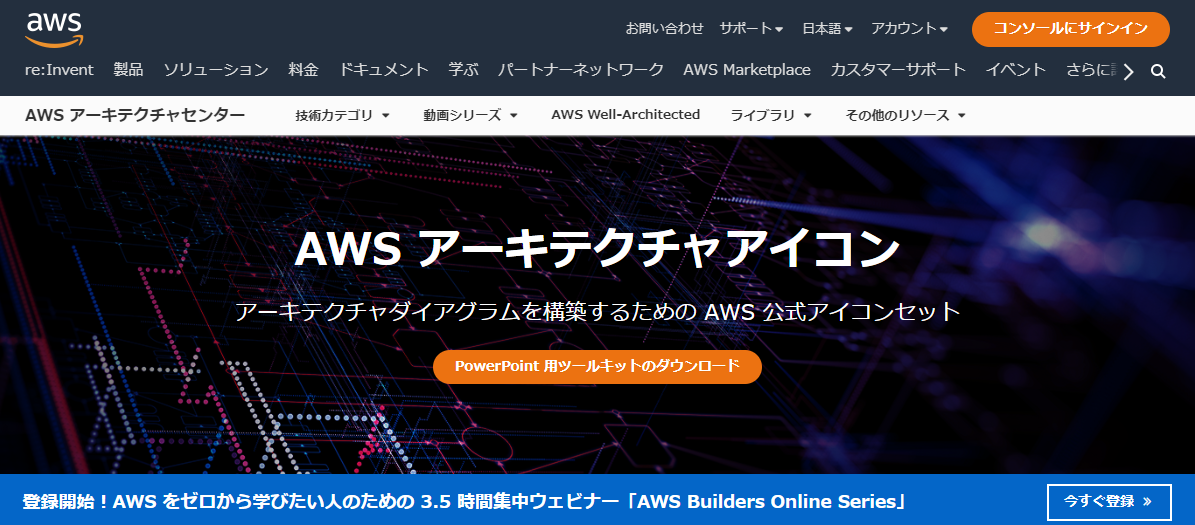
-
下のほうにあるへ行き、
Sketch ツールキットのダウンロードをクリック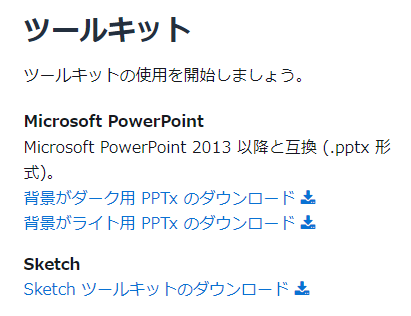
- ダウンロードしたものを解凍すると、
AWS-Architecture-Icons_Sketch-Toolkit_07312022というフォルダが入っており・・
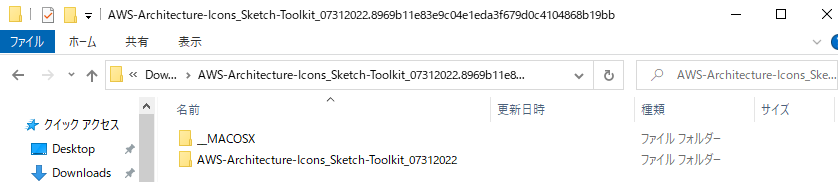
-
その中には以下のファイルが入っていました
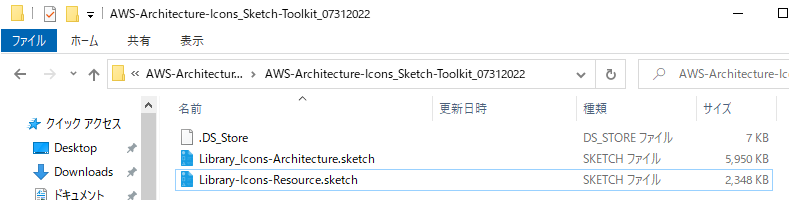
- Library_Icons-Architecture.sketch
- Library-Icons-Resource.sketch
これら sketchファイルを
lunacyで開きます。
Library_Icons-Architecture.sketch
開くとこのようにアイコンが並んでいるのが確認でき、コンポーネントをクリックすると各種サイズのアイコンが入っていることがわかります。
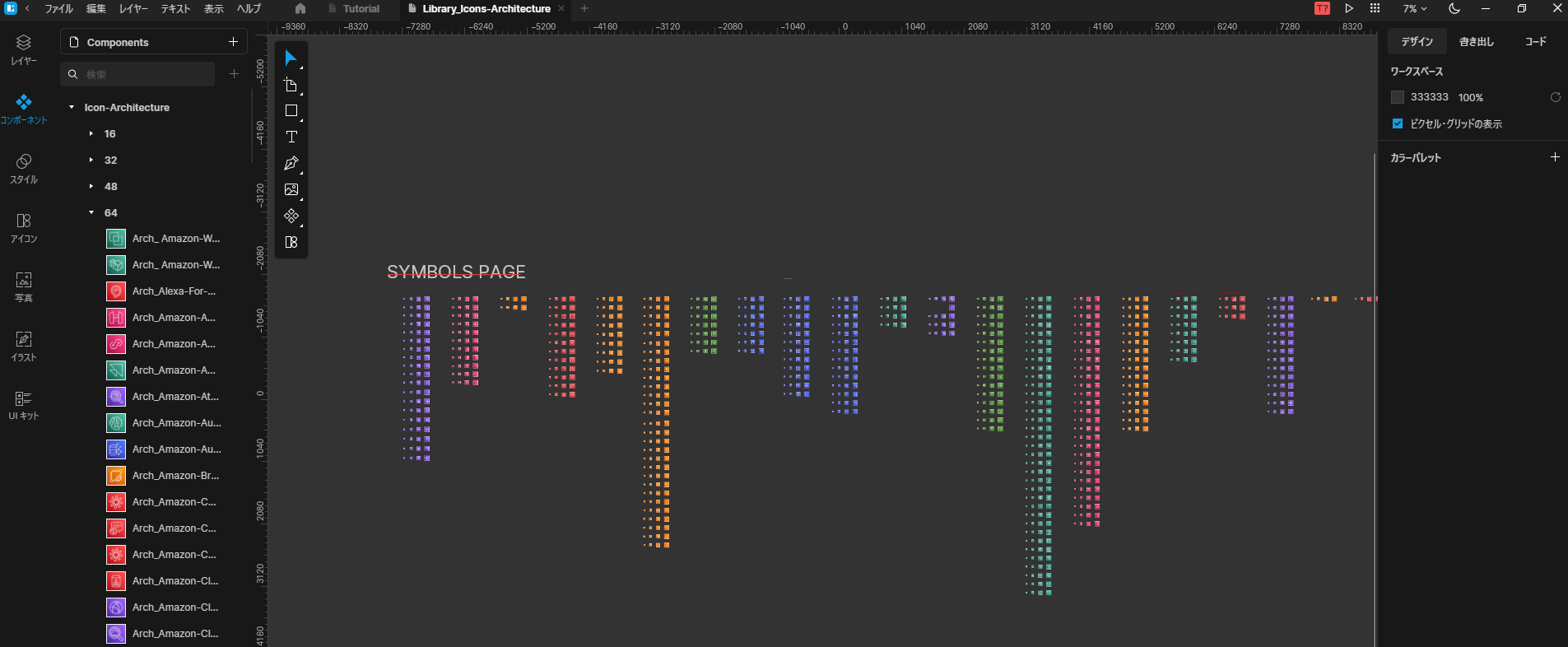
拡大すると、サイズ別にアイコンが並んでいるのがわかります。
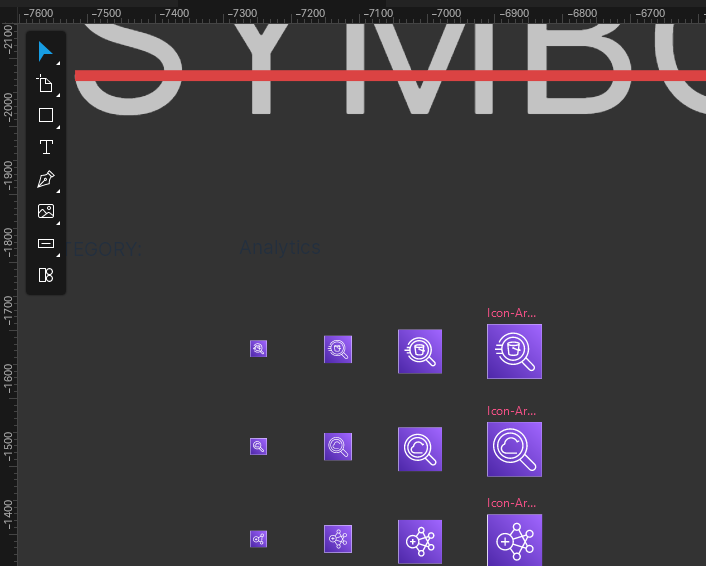
コンポーネントにはサイズ別にグループ分けされその中に並んでいます。
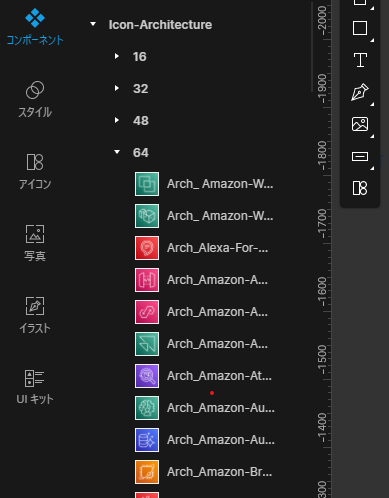
Library-Icons-Resource.sketch
一方こちらは、各種サービス別でアイコンが並んでいることがわかります。
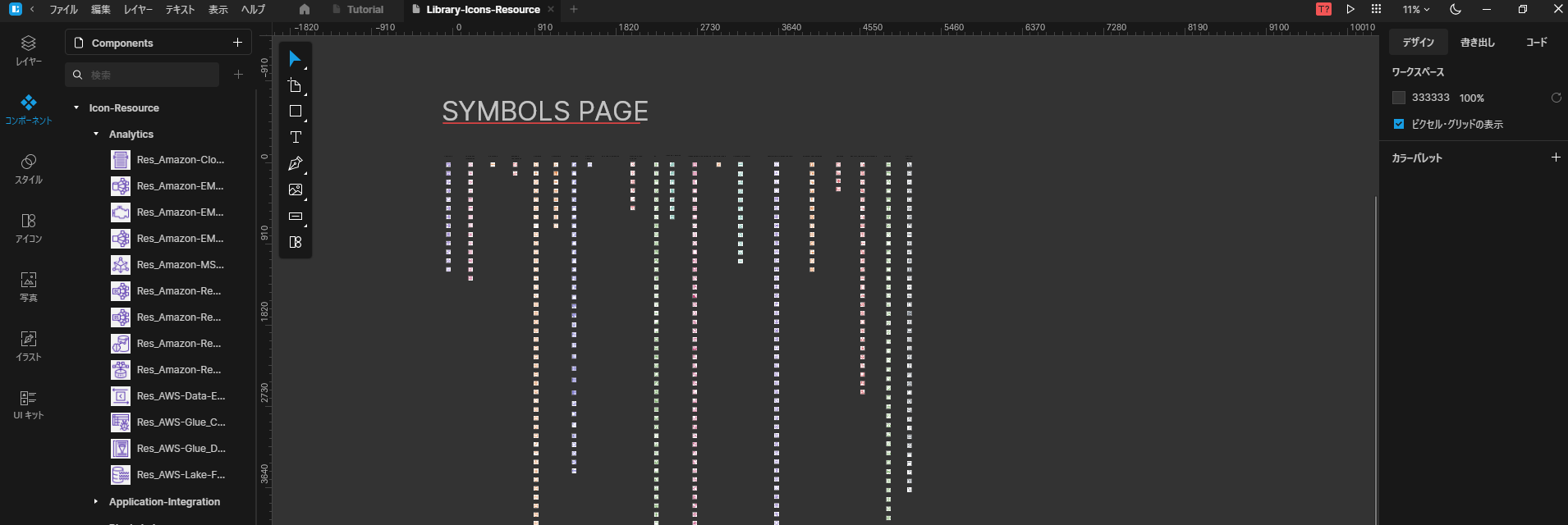
拡大すると、こちらはサービス別にアイコンが並んでいるのがわかります。
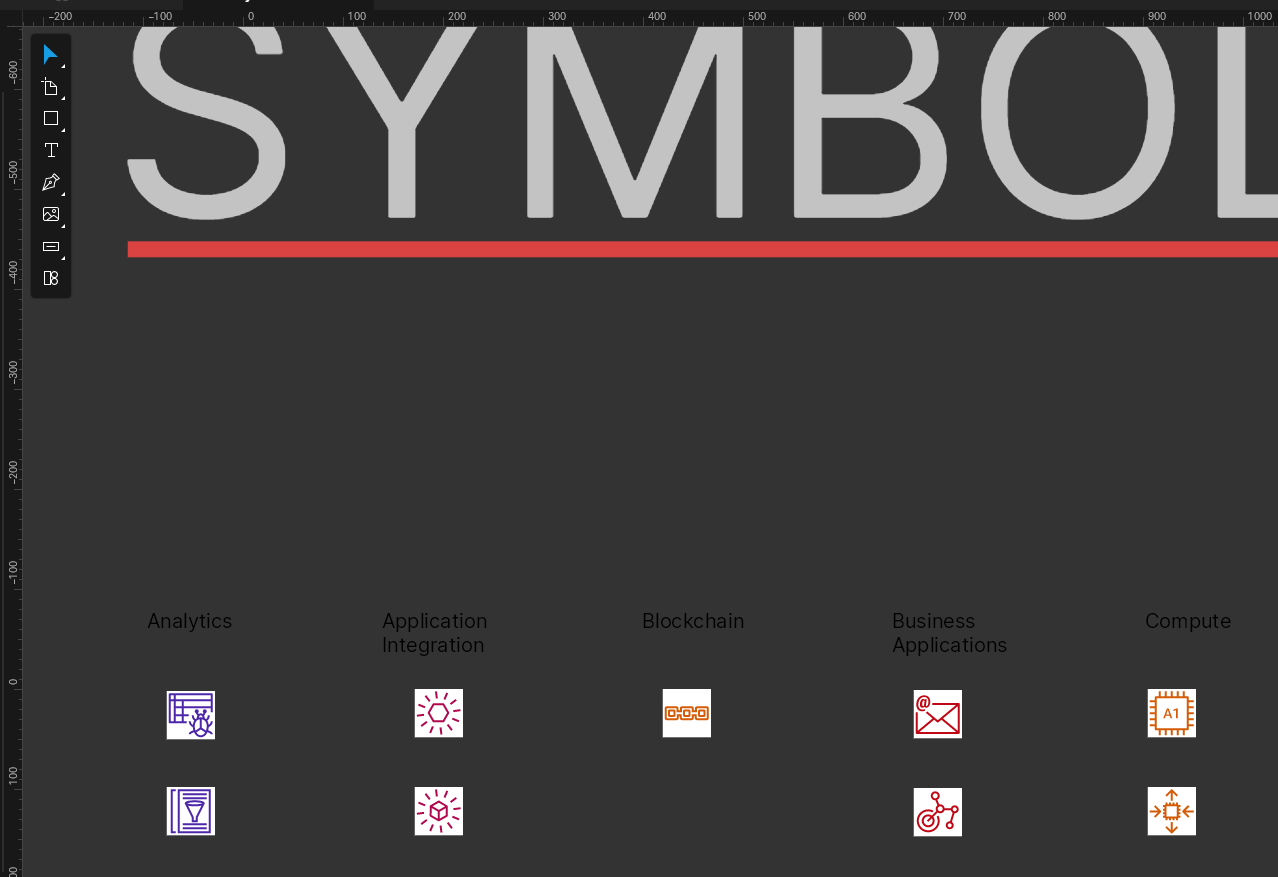
コンポーネントには大きなグループ?でサービスがグループ分けされ、中にそれぞれのサービスのアイコンが入っています。
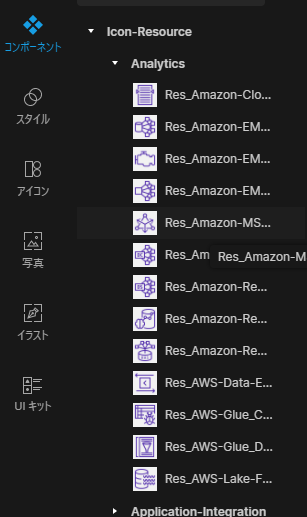
こんな具合にsketch用に展開されているAWSのサービスのアイコンが簡単に使えました。
参考させていただいたサイト
- Sketchの概要と使い方を徹底解説!特徴とメリットも紹介!便利な使い方とは?価格とダウンロード方法も確認
- 【1】WebデザイナーがSketchを使う理由
- SketchファイルをWindowsで開いて、編集・保存できる無料アプリが登場 -Lunacy

一家のパパです。ものづくりが好きでいつも何か作っています。